iPhoneでWhatsAppメッセージをバックアップする方法

ユーザーが貴重な WhatsApp メッセージを誤って削除したり紛失したりすることはよくあります。この感情は誰もが経験したことがありますが、耐えるのが非常に難しい場合があります。しかし、今日、iPhone で WhatsApp メッセージをバックアップする方法を紹介するので、この苦しみは終わります。それでは、さっそく、あなたの大切な思い出を常に安全に保ちましょう。
- WhatsApp のチャットとメディアを iPhone から iCloud にバックアップする方法
- iPhoneでWhatsAppチャット履歴の自動バックアップを有効にする方法
- iPhoneのバックアップからWhatsAppのメッセージと写真を復元する方法
- WhatsApp データを定期的にバックアップすることの重要性
WhatsApp のチャットとメディアを iPhone から iCloud にバックアップする方法
- iPhone で設定アプリを起動します。
- プロンプトが表示されたら、 「iCloud」 → 「すべて表示」に移動します。
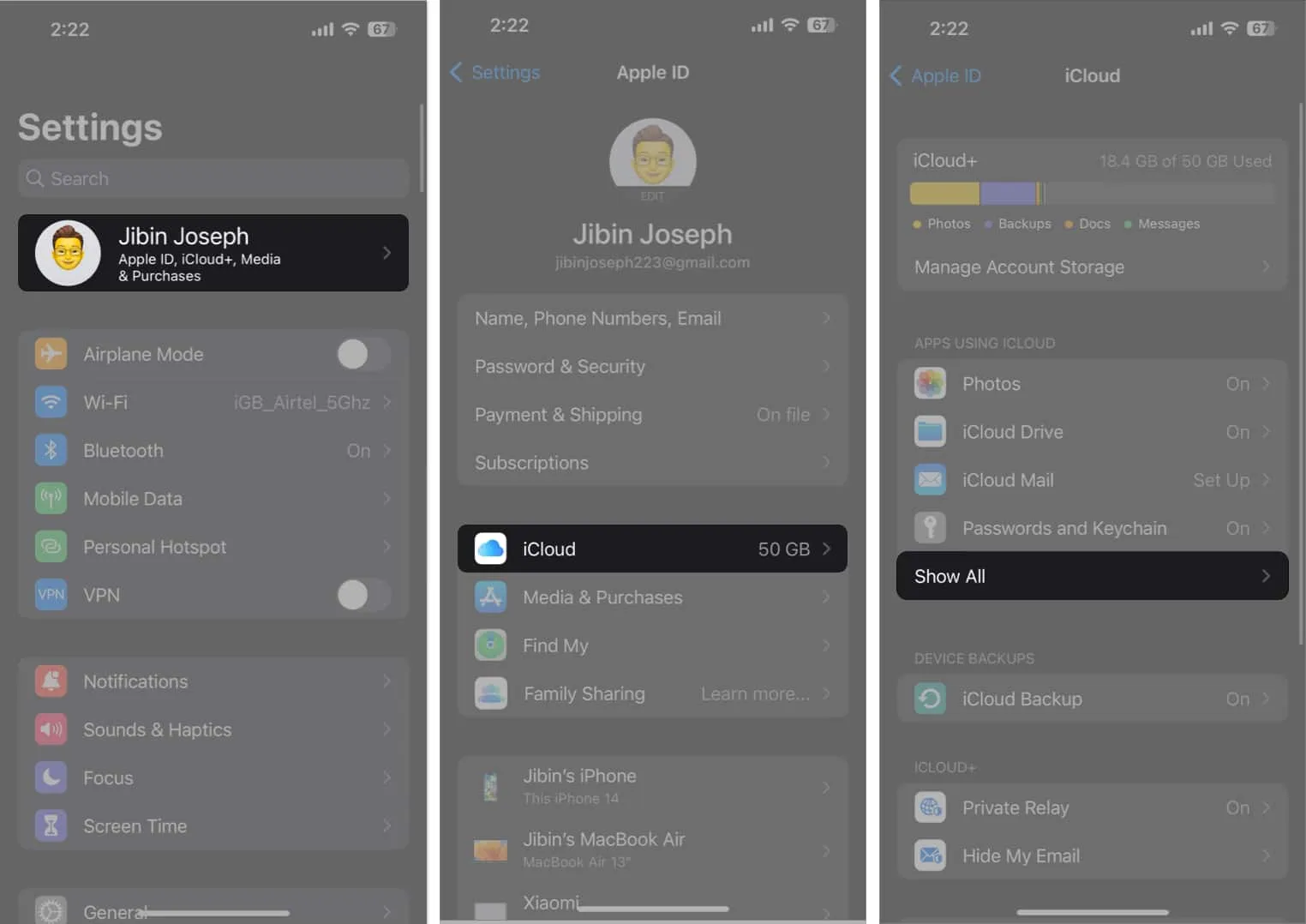
- 下にスクロールしてWhatsAppに切り替えます。
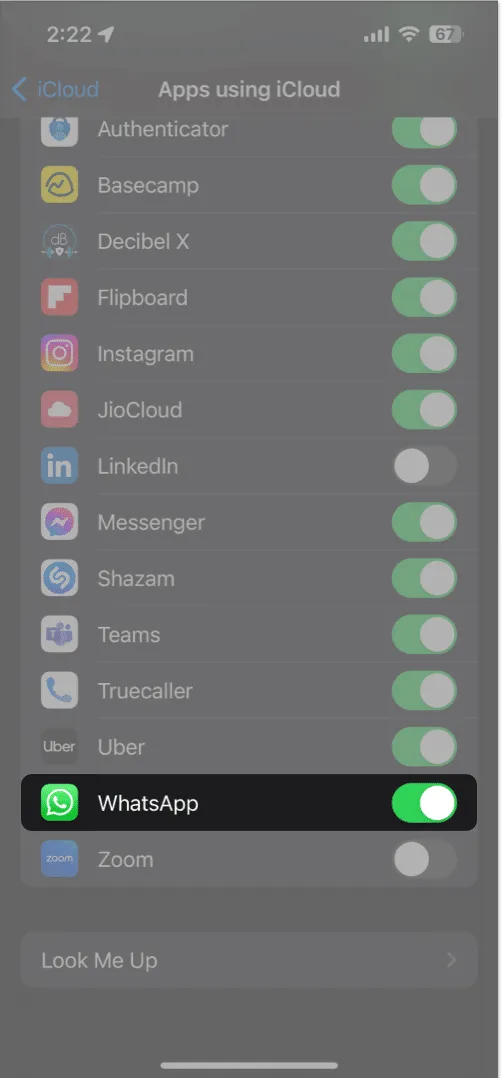
- 次に、iPhone でWhatsApp を開き、[設定]メニューに進みます。
- インターフェースから「チャット」を選択します。
- 「今すぐバックアップ」をタップして続行します。
- 「ビデオを含める」機能を有効にすることで、バックアップにビデオ ファイルをさらに含めることができます。
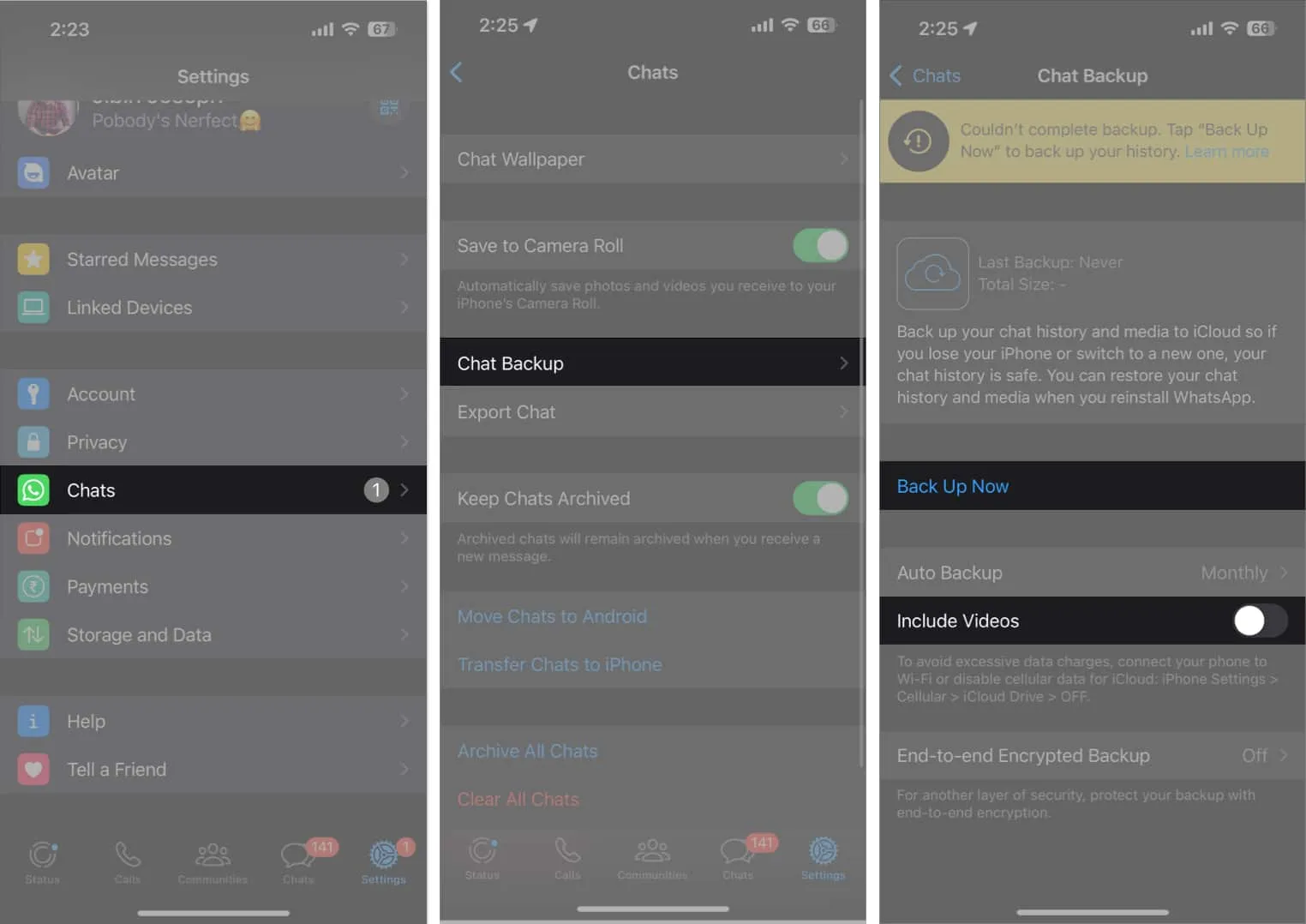
- バックアップの実行には時間がかかる場合がありますので、しばらくお待ちください。
バックアップ プロセスにかかる時間は、ファイルのサイズとインターネット接続の速度によって決まります。
iPhoneでWhatsAppチャット履歴の自動バックアップを有効にする方法
- 上記の手順 1 ~ 5に従って、 [チャット バックアップ]メニューにアクセスします。
- [自動バックアップ]オプションを選択し、好みに応じて
時間枠を選択します。- [毎日]、[毎週]、[毎月]、または[オフ]から選択できます。
- 準備ができたら、
「戻る」をタップします。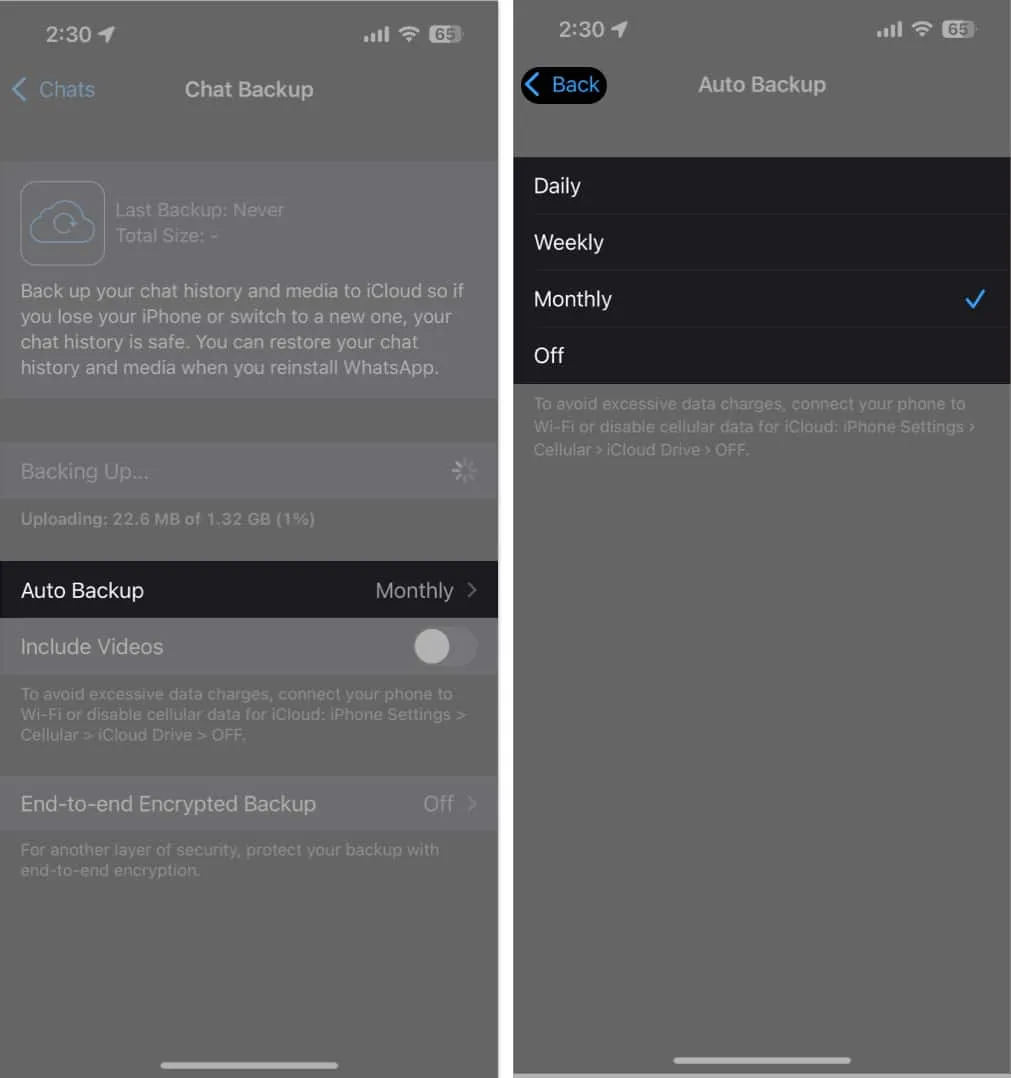
この手順は、WhatsApp メッセージを手動で管理することなく、危険を防ぐ確実な方法として機能します。
iPhone から WhatsApp チャットをバックアップする別の方法
- WhatsApp チャットをバックアップする代わりに、会話全体を ID に電子メールで送信するオプションがあり、すべてのメッセージを効果的に安全にアーカイブできます。その方法については、 iPhone から WhatsApp チャットをエクスポートするための完全なガイドに従ってください。
- 最後の手段として、サードパーティのアプリを使用してWhatsApp チャットを iPhone から Mac にバックアップすることもできます。
iPhoneのバックアップからWhatsAppのメッセージと写真を復元する方法
デバイスのリセットを実行した場合でも、新しいデバイスで WhatsApp をセットアップしている場合でも、iCloud からチャット履歴を復元するように求められる場合があります。
- バックアップの保存に使用したApple ID が、サインアップに使用したものと同じであることを確認してください。
- App StoreからWhatsAppをダウンロードします。
- 公式の電話番号を使用してサインインします。
- 確認したら、プロンプトが表示されたら「チャット履歴を復元」をタップします。
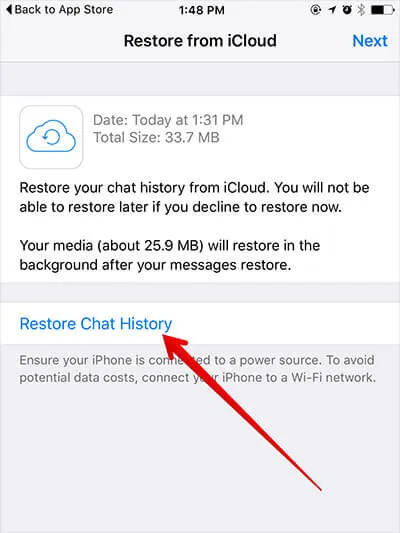
- ファイルが完全にダウンロードされるまで待ちます。
- バックアップされたメディアとチャットは新しい WhatsApp アカウントにオフロードされます。
WhatsApp データを定期的にバックアップすることの重要性
WhatsApp は、多くの人にとって楽なコミュニケーションの主な手段であり、職業上の人間関係やビジネスを維持するためのバックボーンとなっています。さらに、重要なビジネス上の会話、重要な連絡先、重要な文書も含まれます。
ハッキングやサイバー攻撃などのオンラインの脅威が増大し、進化し続けるデジタル環境におけるデータ保護戦略には、バックアップ コピーの作成が不可欠です。多くのことが危険にさらされているので、ミスやエラーですべてを失うわけにはいきません。そのため、WhatsApp のバックアップを定期的に実行することが重要です。
これは、携帯電話の損傷、誤った削除、またはソフトウェアの不具合による予期せぬデータ損失からデータを保護する最善の方法です。
よくある質問
iCloudを使用せずにiPhoneでWhatsAppメッセージをバックアップできますか?
iCloud を使用してチャット履歴を保存することに興味がない場合は、一連の素晴らしいサードパーティのクラウド ストレージ サービスとソフトウェアがあります。ただし、iCloud は iPhone ユーザーにとってシームレスで推奨されるソリューションであることを考慮することが重要です。
WhatsApp メッセージをバックアップするにはどれくらいの iCloud ストレージが必要ですか?
WhatsApp のバックアップに必要な iCloud ストレージの量は、チャット履歴とメディア ファイルのサイズによって異なります。WhatsApp のバックアップは通常、サイズが小さいため、ほとんどのユーザーにとって無料の 5 GB の iCloud ストレージで十分です。
iPhone からアプリを削除すると、iCloud 上の WhatsApp バックアップも削除されますか?
いいえ、デバイスから WhatsApp アプリケーションを削除しても、iCloud に保存されたバックアップには影響しません。iCloud 設定から手動で削除するまでは、そのままの状態で安全に残ります。
守って守ろう!
これらの簡単な手順に従うだけで、大切な会話や貴重な思い出が安全にバックアップされているので、安心できます。新しい iPhone にアップグレードする場合でも、ソフトウェア アップデートに対処する場合でも、単に予防策を講じる場合でも、WhatsApp データを定期的にバックアップすることは、習慣として形成する価値があります。
読んでくれてありがとう。以下のコメント欄にご意見を残してください。



コメントを残す